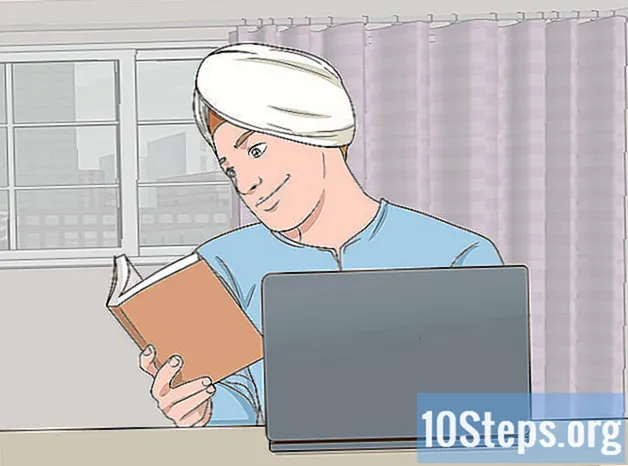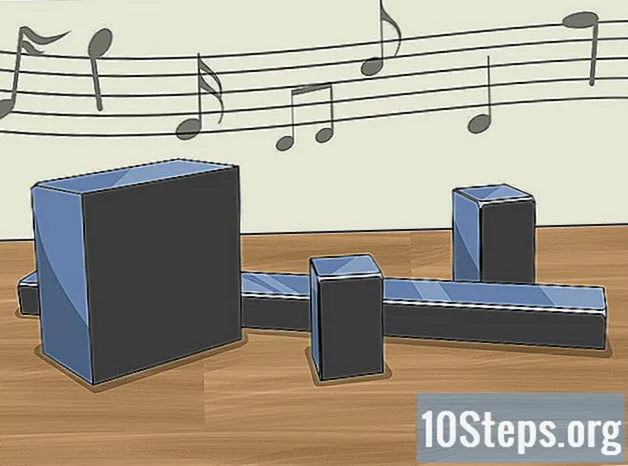Content
VPN és un acrònim de xarxa privada virtual Xarxa virtual privada ) que representa un tipus de connexió de xarxa que permet als usuaris accedir a xarxes d’internet des de qualsevol lloc del món. Les empreses utilitzen àmpliament aquesta tecnologia, ja que les VPN utilitzen mètodes de xifratge que fan que l’intercanvi de dades sigui més segur. A més, el servei et fa aparèixer per accedir a Internet des d’un altre país, facilitant l’ús de productes limitats a un país determinat. A causa d'aquests avantatges, ha esdevingut cada cop més fàcil comprar accés VPN. Si necessiteu configurar el servei, rebrà informació específica d’inici de sessió i contrasenya del proveïdor contractat. A continuació, seguiu els passos següents per connectar-vos.
Passos
L'elecció d'una VPN

Cerqueu un compte disponible. Si sou un empleat o estudiant, és possible que hagueu rebut accés VPN de la vostra empresa o universitat. Poseu-vos en contacte amb els responsables per obtenir accés al compte en qüestió.
Investigueu les vostres opcions en un compte nou. Quan escolliu el servei, heu de valorar el tipus de seguretat i privadesa requerit, la quantitat ideal d’ample de banda, la necessitat d’accedir a serveis d’altres països i quant esteu disposat a pagar. Per obtenir més informació, consulteu la secció "Consells" al final de l'article.

Registreu-vos i rebeu informació del vostre compte. Si voleu comprar un servei VPN a un proveïdor, probablement haureu de pagar-lo. Després del registre i el pagament, rebrà informació que permetrà l’accés a la VPN, com ara nom d’usuari, contrasenya, nom del servidor i adreça IP. Ara només cal que utilitzeu un dels mètodes següents per connectar-vos, tenint en compte el vostre sistema operatiu.
Mètode 1 de 6: Windows Vista i Windows 7

Obre el menú "Inici".
Feu clic a "Tauler de control".
Seleccioneu l’opció “Xarxa i Internet”.
Feu clic a "Connecta't a una xarxa".
Seleccioneu l’opció “Configura una connexió o xarxa”.
Al camp "Trieu una opció de connexió", seleccioneu "Connectar-vos a un escriptori" i feu clic a "Següent".
Observeu les opcions a la secció "Com voleu connectar-vos?"Feu clic a" Utilitzeu la meva connexió a Internet (VPN).
Una finestra us demanarà "Voleu configurar una connexió a Internet abans de continuar?"Seleccioneu l'opció" Més endavant configuraré una connexió a Internet ".
Introduïu la informació del servidor enviada a través de la VPN. Introduïu l'adreça IP al camp "Adreça d'Internet" i el nom del servidor al camp "Nom de destinació". Marqueu la casella al costat de "No us connecteu ara. Configureu-ho tot per poder connectar-me més endavant". Per finalitzar la connexió, heu de finalitzar la configuració. Feu clic a "Següent".
Introduïu la informació d’inici de sessió que vau rebre. Marqueu la casella per registrar el vostre nom d’usuari i contrasenya si no voleu introduir la informació cada vegada que us connecteu. Ara feu clic a "Crea".
Feu clic a "Tanca" quan la finestra mostra el missatge "La connexió està preparada".
Feu clic a "Connectar-se a una xarxa" al menú "Centre de compartició de xarxa" i seleccioneu la connexió VPN creada. Ara, feu clic a "Connecta".
Mètode 2 de 6: Windows 8
Premeu la tecla Windows al teclat i escriviu "VPN" a la cerca.
Feu clic a "Configuració" i seleccioneu l'opció "Configurar una connexió de xarxa privada virtual (VPN) al cantó esquerre.
Introduïu l’adreça d’internet de la connexió VPN i un nom descriptiu. Marqueu la casella "Desa les credencials" per facilitar-vos la sessió en el futur. Ara feu clic a "Crea".
- L’adreça IP que cal col·locar al camp d’adreces ha de ser la que rep el proveïdor de VPN.
Quan apareix el tauler "Xarxa", seleccioneu la connexió VPN de nova creació i feu clic a "Connecta".
Introduïu la informació d’inici de sessió rebuda pel proveïdor VPN. Feu clic a "D'acord" i gaudiu de la connexió.
Mètode 3 de 6: Windows XP
Obriu el menú "Inici" i feu clic a "Tauler de control".
Feu clic a "Connexions de xarxa i d'Internet", seguides de "Connexions de xarxa".
Feu clic a "Crea una nova connexió" i "Següent". Feu clic a "Següent" de nou a la finestra "Benvingut al nou assistent de connexió".
Seleccioneu l'opció "Connectar-vos a la xarxa del meu escriptori" i feu clic a "Següent".
Trieu l'opció "Connexió de xarxa privada virtual" i feu clic a "Següent".
- Si voleu utilitzar una connexió telefònica, veureu l'opció "Xarxa pública" a la pàgina següent. Marqueu el camp "Fer la connexió automàticament" i feu clic a "Següent".
- Si utilitzeu un mòdem o algun altre tipus de connexió constant, comproveu el camp "No feu la connexió inicial".
Introduïu un nom per a la nova connexió al camp "Nom de la connexió" i feu clic a "Següent".
Ompliu el nom del servidor DNS o l’adreça IP de la VPN escollida al camp “Nom d’host o adreça IP”. A continuació, feu clic a "Següent" i "Finalitza".
Introduïu la informació d’inici de sessió proporcionada pel servidor VPN. Comproveu el camp per enregistrar la informació per facilitar l’inici de sessió en el futur. Feu clic a "Connecta". A punt
Mètode 4 de 6: Mac OS X
L'eina de connexió Macintosh s'ha mantingut igual en totes les versions de Mac OS X. Com a resultat, les instruccions següents s'han d'utilitzar per a connexions VPN bàsiques en totes les versions. Tot i així, és millor mantenir el sistema actualitzat per evitar problemes de seguretat i tenir opcions més avançades a l’hora de configurar la connexió.
Seleccioneu el menú "Apple" i feu clic a "Preferències del sistema". A continuació, feu clic a la icona "Xarxa".
Cerqueu la llista de xarxes a la barra lateral esquerra de la finestra. Feu clic al símbol plus per afegir una nova connexió.
Utilitzeu el menú desplegable per triar l’opció "VPN" a la pantalla de selecció de la interfície. Trieu un protocol de connexió entre els disponibles. Per esbrinar quin mètode triar, consulteu la secció "Consells" al final de l'article. Introduïu un nom per a la xarxa i feu clic a "Crea".
Torneu al menú de la xarxa i trieu la connexió VPN de la llista del costat esquerre. Feu clic a "Afegir configuració" al menú desplegable, introduïu el nom de la VPN i feu clic a "Crea".
Introduïu l'adreça del servidor i el nom del compte subministrats per la VPN als camps corresponents. Feu clic a "Configuració d'autenticació" situat al camp "Nom del compte".
Seleccioneu l'opció "Contrasenya" i introduïu la contrasenya proporcionada pel servei VPN. Comproveu el camp "Secret compartit" i introduïu la informació proporcionada. Feu clic a "D'acord".
Seleccioneu l'opció "Avançada" i marqueu el camp "Transmet tot el trànsit mitjançant connexió VPN". Feu clic a "D'acord" i "Aplica". Per finalitzar, feu clic a "Connecta".
Mètode 5 de 6: iOS
Toqueu "Configuració" i "General".
Desplaceu-vos al final de la pàgina i toqueu "VPN". Seleccioneu l'opció "Afegir configuració VPN".
Trieu un protocol. A la barra superior, hi ha tres protocols disponibles: L2TP, PPTP i IPSec, si un empresari proporciona la VPN, probablement l'informarà sobre el protocol desitjat. Si heu comprat el servei, poseu-vos en contacte amb el vostre proveïdor per saber quins protocols són compatibles.
Poseu el nom del servei. Per exemple, si la VPN és per treballar, podeu utilitzar el nom "Trampo". Si voleu utilitzar el servei per accedir a Netflix des d'un altre país, utilitzeu, per exemple, el nom "American Netflix".
Introduïu la informació del servidor. El proveïdor o el vostre empresari els transmetran.
Introduïu el nom del compte. Ara és hora d’utilitzar el nom d’usuari proporcionat pel proveïdor o el vostre empresari.
Habiliteu l'opció "RSA SecurID", si la VPN utilitza aquest formulari d'autenticació. Només cal tocar el botó gris per fer-lo verd. RSA SecureID és un mecanisme que produeix claus per verificar la legitimitat d’un usuari durant un període de temps determinat. Aquesta opció normalment només s’utilitza en entorns professionals.
- Per activar RSA SecurID al protocol IPSec, toca "Utilitza certificat". A continuació, escolliu l'opció "RSA SecurID" i toqueu "Desa".
- El protocol IPSec també pot utilitzar altres opcions de protecció, com ara CRYPTOCard i altres certificats als formats.cer, .crt, .der, .p12 i.pfx.
Introduïu la contrasenya enviada pel proveïdor o el vostre empresari. Sol·liciteu ajuda si no heu rebut aquesta informació.
Introduïu el "secret" compartit si cal.
- El "secret" és una altra forma d'autenticació que serveix de clau SecureID; és una sèrie de cartes i números enviats pel proveïdor o el contractista de VPN. Si no heu rebut el codi, deixeu el camp en blanc o poseu-vos en contacte amb la persona que us ha proporcionat accés a la VPN.
Introduïu el "Nom del grup" per a una connexió IPSec. Rebreu el codi en qüestió quan contracteu la VPN o comenceu a utilitzar el servei a través de la vostra empresa. En cas contrari, deixeu el camp en blanc.
Trieu si voleu "Compartir tot el trànsit" mitjançant VPN. Si voleu utilitzar la VPN per a totes les connexions, comproveu el botó deixant-lo verd.
Feu clic a "Desa" per desar la configuració. La VPN està connectada.
- Per activar o desactivar la connexió VPN, només cal fer clic sobre el botó corresponent a la finestra "Configuració", just a sota del camp "Wi-Fi". Si el botó és verd, la connexió està habilitada. Si és blanc, la connexió està desactivada.
- Durant la connexió, apareixerà una icona a la cantonada superior esquerra de la pantalla, amb una casella acompanyada de les paraules "VPN".
Mètode 6 de 6: Android
Obre el menú principal i toca "Configuració".
Obriu el menú de la xarxa. El nom específic del menú pot variar en funció de la versió d'Android i del fabricant del dispositiu.
Seleccioneu l'opció "Configuració VPN".
Toqueu "Afegeix VPN".
Seleccioneu l'opció "Afegir PPTP VPN" o "Afegir L2TP / IPsec VPN", segons el protocol que trieu. Consulteu la secció "Consells" al final de l'article per obtenir més informació.
Introduïu el nom de la vostra VPN al camp corresponent. El nom està personalitzat i depèn només de tu.
Seleccioneu l'opció "Configura el servidor VPN" i introduïu l'adreça IP rebuda pel proveïdor.
Configura el xifrat. Poseu-vos en contacte amb el vostre proveïdor VPN per saber si la connexió es xifrarà o no.
Toqueu "Desa".
- És possible que hàgiu de confirmar el funcionament amb la contrasenya de bloqueig del dispositiu Android, normalment el número PIN.
Obre el menú i toca "Configuració". Accediu de nou al menú de la xarxa.
Seleccioneu la connexió VPN creada anteriorment. Introduïu la informació d’inici de sessió, marqueu el camp “Desa nom d’usuari” i seleccioneu “Connecta”. A punt A la barra de notificacions apareixerà una icona de clau que indica la connexió.
Consells
- Analitzeu com utilitzaràs la VPN. El PPTP és una opció bastant ràpida per Wi-Fi, però és menys segur que L2TP o IPSec, de manera que, si la seguretat és una prioritat, escolliu una de les dues últimes opcions. Si la connexió és professional, parleu amb el vostre empresari i vegeu quina és la seva preferència. És important triar sempre un protocol compatible amb el vostre proveïdor de VPN, òbviament.
- Penseu en el tipus de seguretat que voleu. Si voleu enviar documents, correus electrònics o navegar per Internet d’una manera més protegida, és bo buscar un servidor que ofereixi un mètode de xifratge SSL o IPSec. El xifrat no és més que un mètode d’amagar les vostres dades de qui no ho hauria de veure. ella És bo triar un servidor que utilitzi OpenVPN en lloc de PPTP, ja que aquest últim ha presentat diverses vulnerabilitats en els darrers anys, mentre que el primer es considera un dels mètodes de xifrat més segurs.
- Valoreu el tipus de privadesa que desitgeu. Alguns servidors poden supervisar les activitats dels usuaris per poder-los entregar a les autoritats si hi ha sospites d’il·legalitat. Si voleu que la vostra navegació sigui completament confidencial, busqueu un servidor que no registri l’historial d’ús dels usuaris.
- Analitzeu el requisit d'amplada de banda. La banda determina la quantitat de dades que es poden transferir. Els vídeos i àudios d'alta qualitat són pesats i necessiten més ample de banda que text i imatges. Si només voleu navegar per Internet o descarregar documents privats, la majoria de servidors ho faran. Si voleu utilitzar la VPN per accedir a un servei de streaming, d’altra banda, busqueu un servei amb amplada de banda il·limitada.
- Comproveu si accedireu al contingut d'un altre país. Quan navegueu per internet, una adreça mostra on us trobeu. Si intenteu accedir a contingut des d’un altre país, algun desacord entre les dues nacions, generalment a causa dels drets d’autor, pot bloquejar la vostra navegació. Tot i així, és possible utilitzar un servidor VPN per evitar aquest tipus de restriccions, cosa que permet accedir al contingut d'altres països com si estiguessis físicament allà. Si voleu utilitzar el servei amb aquesta finalitat, busqueu un servidor situat al país en qüestió per poder accedir al contingut.
- Tingueu en compte la plataforma desitjada. Voleu utilitzar un telèfon mòbil o un ordinador? Viatgeu molt i és important l’ús de telèfons intel·ligents i tauletes? A continuació, escolliu una VPN que admet la connexió en els mitjans més diversos.
- Avaluar la necessitat real d’atenció al client. Llegiu algunes ressenyes d’usuaris per saber com són tractats els clients mitjançant servidors VPN. Alguns ofereixen suport per telèfon, mentre que d’altres funcionen només per xat o correu electrònic. Cerqueu un servei que s'adapti millor a les vostres necessitats i no tingueu moltes queixes.
- Esbrineu quant us podeu permetre. Alguns servidors són gratuïts, però les opcions en aquests casos són força limitades. Com que hi ha molts serveis disponibles, trigueu un temps per comparar les funcions i els valors, sempre tenint en compte els consells anteriors. És possible trobar una bona opció!